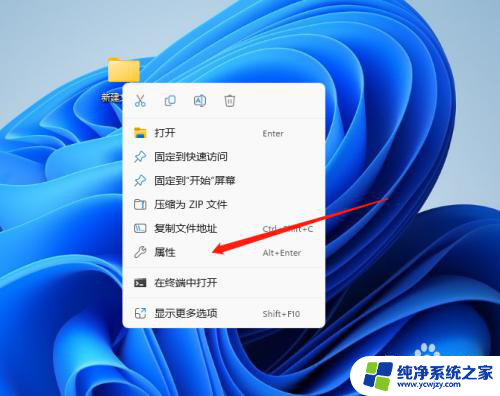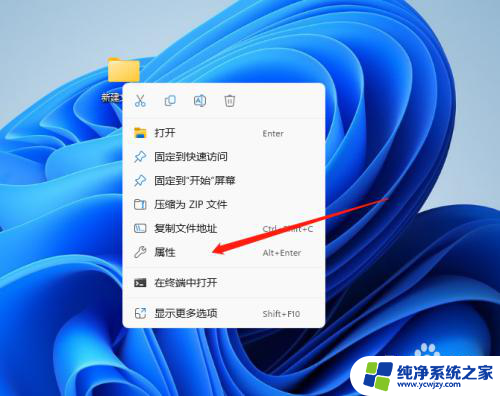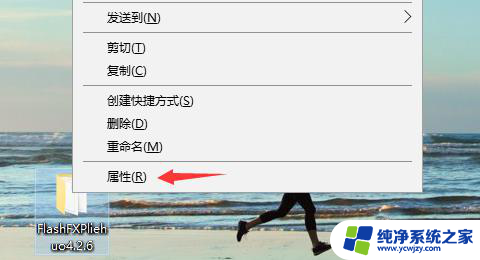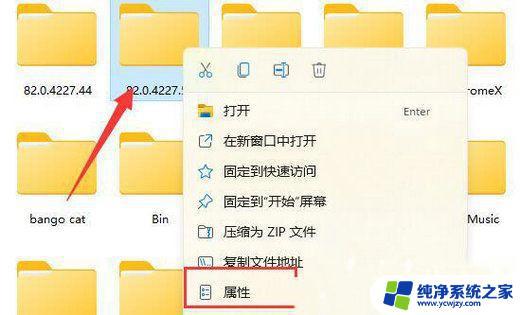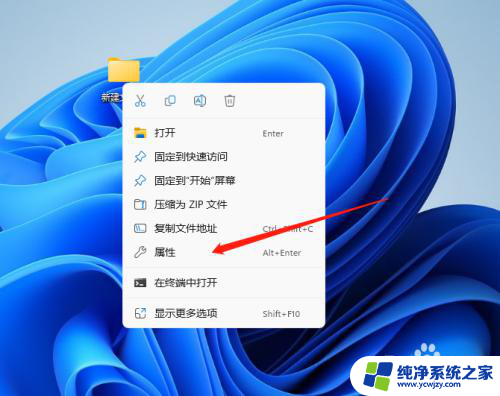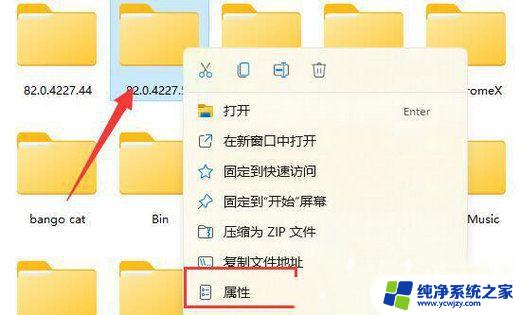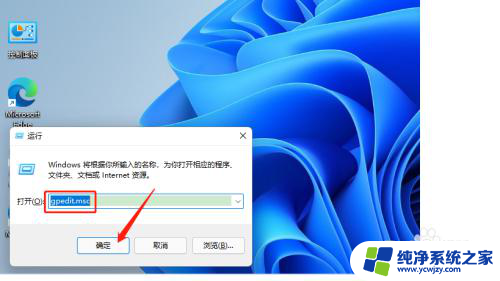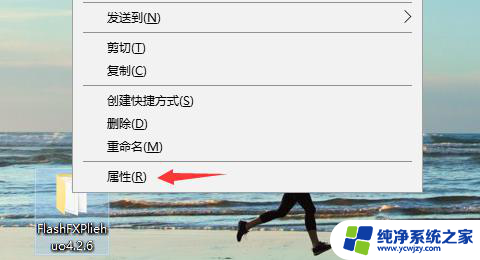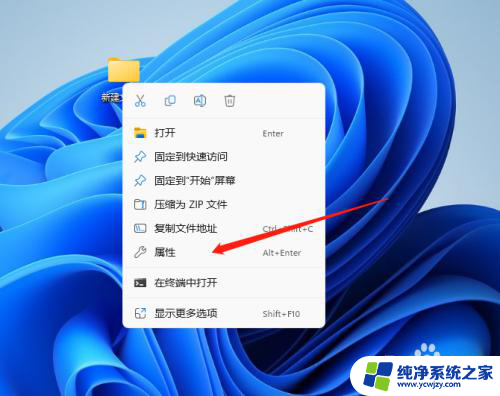win11获取system权限删除文件 Win11电脑删除文件没有管理员权限怎么办
更新时间:2024-02-26 11:55:29作者:jiang
在使用Win11电脑时,有时候我们会遇到删除文件时没有管理员权限的问题,这让我们感到困扰,幸运的是我们可以通过获取系统权限来解决这个问题。通过一些简单的步骤,我们可以轻松地删除文件,即使没有管理员权限。接下来我们将探讨如何在Win11系统中获取系统权限,并解决没有管理员权限时删除文件的困境。
步骤如下:
1.首先我们右击需要管理员权限的文件夹,点击属性;
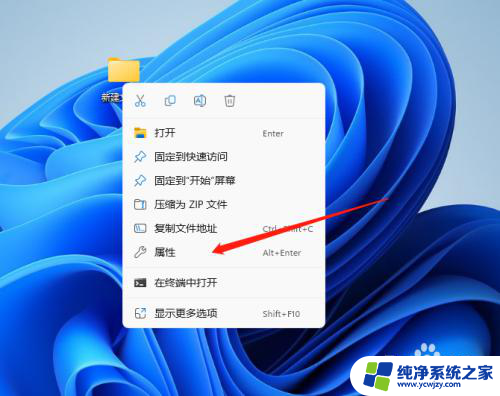
2.在属性页面先点击安全,然后在组或者用户名这里找到SYSTEM这个用户组。再点击编辑;
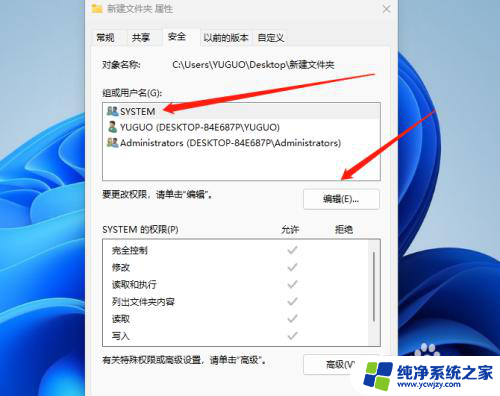
3.会弹出一个权限设置,我们一样选择SYSTEM这个用户组。点击添加;
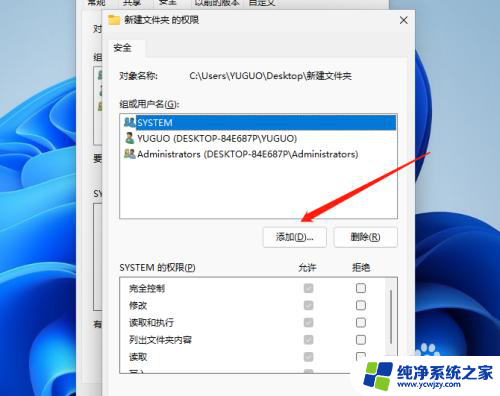
4.接下来在弹出的页面左下方我们点击高级;
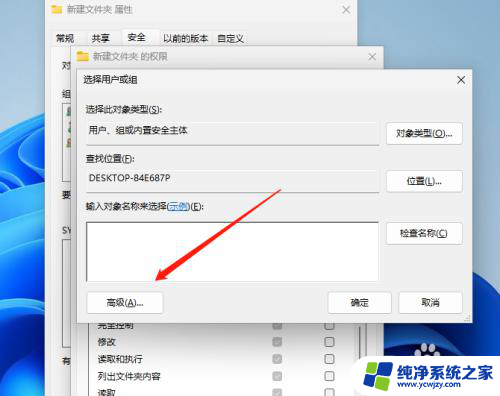
5.先在右上方点击立即查找,在下方找到administrator这个用户组点击添加
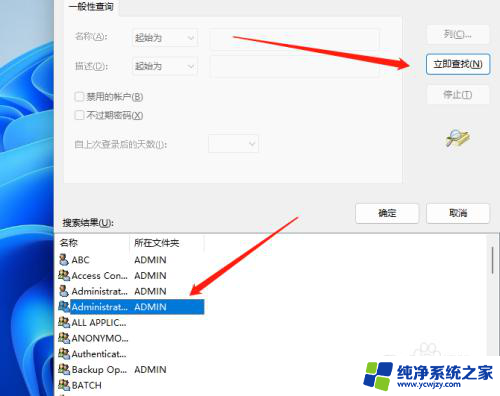
6.最后将所有权限都点击允许即可。
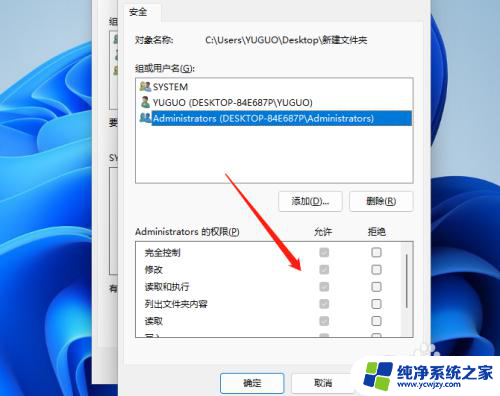
以上是关于如何获取Win11的系统权限并删除文件的全部内容,如果有遇到相同情况的用户,可以按照小编的方法来解决。